
Bloatware è stato un problema sui PC Windows per anni. I produttori di computer vendono lo spazio su disco rigido di nuovi computer come lo spazio pubblicitario, il che aiuta a compensare i margini del produttore. Agli utenti non piace, ovviamente, ma quando lo vedono hanno già acquistato il PC!
Alla fine, il problema è diventato abbastanza grave da causare reazioni negative dei consumatori e, di conseguenza, il bloatware è diminuito negli ultimi cinque anni. Lo troverai comunque su molti nuovi computer, e può essere particolarmente fastidioso per i sistemi di budget, che sono probabilmente ancora un bloat-a-thon. Ecco cosa puoi fare per evitarlo e disinstallarlo sia prima che dopo l'acquisto.
Leggi The Sales Pitch
Ironicamente, nonostante la sua reputazione, il bloatware è spesso usato come un punto vendita. Numerose pagine di prodotti Lenovo vantano applicazioni personalizzate e l'inclusione di una versione di prova gratuita di McAfee. Acer, Dell e HP evidenziano anche alcuni bloatware nei loro materiali di marketing. Certo, il gonfio non è mai stato descritto come negativo; invece è propagandato come una caratteristica che renderà un notebook più facile da usare o più sicuro.
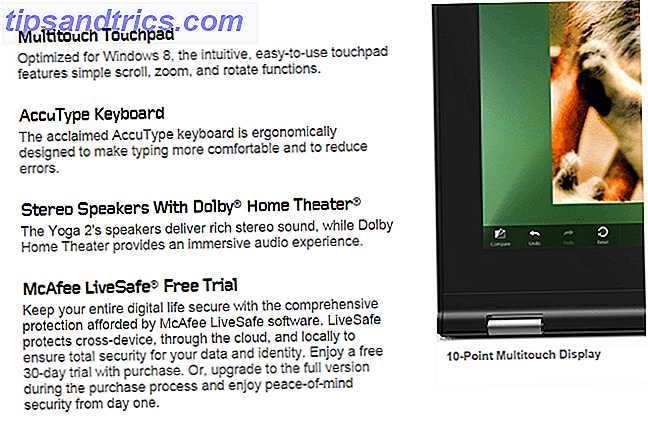
La migliore fonte di queste informazioni è il sito Web del produttore del PC. Gli annunci di Best Buy, Staples e di altri grandi rivenditori di scatole talvolta saltano fuori come una caratteristica, ma di solito usano la pubblicità limitata e lo spazio sugli scaffali per richiedere specifiche più importanti. Il sito Web del produttore non presenta tali limiti e in quanto tali contiene una copia marketing straordinariamente lunga che spesso indica esattamente il bloat trovato su un sistema.
Spendi più soldi
Un altro modo per evitare di gonfiarsi è spendere di più. I produttori sanno che ai consumatori non piace, quindi è meno probabile includerli in sistemi con un ampio margine di profitto. Asus, Dell e HP sono i marchi che più spesso affollano bloatware in costosi laptop.

In alternativa, è possibile acquistare un laptop da un marchio boutique. Piccole aziende come Falcon Northwest, Origin e Digital Storm di solito spediscono i loro sistemi senza un singolo byte di bloatware. Persino Alienware, di proprietà di Dell, elimina il bloatware. Come sa chiunque abbia familiarità con questi marchi, tuttavia, percorrere questa strada limiterà la selezione. La maggior parte di questi marchi si concentra su giocatori e altri utenti con esigenze di prestazioni estreme.
Come rimuovere Bloatware
Il modo più semplice per sbarazzarsi del bloat è disinstallarlo manualmente Ottenere un nuovo computer, parte 2: le cose che devi fare prima di iniziare ad usarlo Come ottenere un nuovo computer, parte 2: le cose che devi fare prima di iniziare ad usarlo Il primo cosa che probabilmente vorresti fare quando otterrai che il nuovo computer è pronto a usarlo. Ma aspetta! Ci sono alcune cose che devi fare e occuparti di ... Per saperne di più. Questo può richiedere molto tempo, ma non richiede un'app di terze parti. Si rimuovono le applicazioni indesiderate eseguendo una ricerca di Windows per "disinstalla" e selezionando "disinstalla un programma". Questo porterà alla finestra di disinstallazione dove è possibile rimuovere qualsiasi cosa selezionando e quindi premendo "Disinstalla" nella parte superiore dell'elenco. Contrariamente ad alcune teorie cospirative, il bloatware nascosto non è una cosa sui PC moderni. Anche le fastidiose prove McAfee e Norton possono essere rimosse in meno di un minuto. Puoi anche rimuovere le app nella schermata di avvio di Windows facendo clic con il pulsante destro del mouse e selezionando Disinstalla.

Un'altra opzione è quella di utilizzare un helper di disinstallazione come dovrei rimuovere sapere quale software disinstallare con dovrei rimuoverlo? Sapere quale software disinstallare con dovrei rimuoverlo? Qui a MakeUseOf, abbiamo pubblicato numerosi articoli per la revisione e l'evidenziazione di software che consente di disinstallare completamente e in modo semplice le applicazioni dal proprio sistema. Uno dei problemi in cui molti di voi si imbattono non è sapere quale ... Per saperne di più. Molte suite di messa a punto del sistema Catch up on PC Manutenzione e cancellazione del sistema con Glary Utilities Pro Catch up on PC Manutenzione e cancellazione del sistema con Glary Utilities Pro La manutenzione del PC è un compito che la maggior parte delle persone posticipa fino a quando non è quasi troppo tardi. Voi sapete chi siete. Sì, tu, con il desktop ingombro e il tempo di avvio lento. Glary Utilities è progettato per te. Ulteriori informazioni, come Glary Utilities, forniscono una funzionalità simile. Un helper di disinstallazione fornisce spesso una migliore panoramica del software installato sul sistema, incluse informazioni come la data in cui il software è stato utilizzato per l'ultima volta e la frequenza di utilizzo del software. Alcuni usano anche un database per aiutarti a scegliere mostrandoti quanto spesso altri hanno usato un programma o disinstallato un programma. Questi aiutanti sono la strada da percorrere se hai il portatile da pochi mesi e non sei più sicuro di cosa sia bloatware e cosa tu abbia installato da solo.
L'opzione più estrema è reinstallare i modi di Windows 4 per ripristinare le impostazioni di fabbrica del computer Windows 4 Modi per ripristinare le impostazioni di fabbrica del computer Windows Un ripristino delle condizioni di fabbrica è il modo più rapido e semplice per tornare alla normalità. Non solo pulisce il tuo computer, ma funziona anche a prestazioni ottimali. Leggi di più interamente. Non credo che questo sia necessario, ma alcuni lettori potrebbero non sentire il loro sistema giusto a meno che non abbiano rimosso ogni traccia del bloatware offensivo. Nella maggior parte dei casi, non è possibile raggiungere questo obiettivo utilizzando supporti di ripristino forniti dal fornitore, poiché ripristinerà lo stato di fabbrica, il bloatware e tutto il resto. Invece è necessario assicurarsi di avere la tua chiave di Windows e quindi controllare la nostra guida per installare Windows 8 da un'unità USB Come installare Windows 8 da una chiavetta USB Come installare Windows 8 da una chiavetta USB Se stai cercando di installare Windows 8 e il tuo computer non ha un'unità DVD, non sei da solo. Che tu abbia un DVD di Windows 8 o un file ISO di Windows 8 scaricato da Microsoft, ... Ulteriori informazioni.
Mentre rimuovere il bloat è una buona idea, fai attenzione a non mescolare il bloatware con strumenti di sistema critici. I computer portatili sono generalmente dotati di utilità e / o driver che consente di modificare alcune funzioni, come il volume o la luminosità del display, utilizzando le scorciatoie da tastiera. Una crociata eccessivamente zelante può rompere le caratteristiche importanti.
Evitare più Bloat
Sbarazzarsi del tuo nuovo portatile è fantastico, ma non significa che la tua battaglia sia finita. Bloat può essere facilmente aggiunto dopo aver acquistato il PC e lentamente soffocato le sue prestazioni con processi in background. Questi programmi indesiderati sono noti anche come adware e spyware. Non sono malware, ma possono interrompere la normale funzione del tuo computer.

Bloat spesso si attacca al software che vuoi Una semplice lista di controllo per installare in sicurezza il software libero senza tutti la spazzatura Una semplice lista di controllo per installare in sicurezza il software libero senza tutti La foto spazzatura questo - hai appena trovato questo fantastico software gratuito di cui sei entusiasta di tutto ciò che può fare per te, ma quando lo installi, scopri che è pieno ... Leggi altro. Il Download.com di CNET, ad esempio, è uno dei maggiori distributori mondiali di bloat. Ogni app ottenuta utilizzando l'utilità di download di CNET ha inserito adware nel processo di installazione. È possibile proteggersi da questo solo mantenendo la vigilanza durante il processo di installazione. Leggi attentamente ogni schermata di installazione che la procedura guidata presenta per assicurarti che non stia cercando di indurti a scaricare software che non vuoi. Gli installatori possono essere molto sottili nei loro metodi e possono etichettare il pulsante che nega bloatware come "annulla" o cancellarlo in grigio, il che implica che la sua selezione annullerà l'intero processo di installazione.
Fai particolare attenzione alle barre degli strumenti del browser di terze parti. Questi si collegano al tuo browser web e possono alterare i tuoi risultati di ricerca o iniettare annunci in pagine che normalmente non ne contengono. Sono particolarmente insidiosi e dovrebbero essere evitati a tutti i costi. Se hai già ceduto a uno prova a leggere il nostro articolo su Toolbar Cleaner Sbarazzati di quelle fastidiose barre degli strumenti del browser con Toolbar Cleaner [Windows] Sbarazzati di quelle fastidiose barre degli strumenti del browser con Toolbar Cleaner [Windows] Forse è una tendenza che sta tornando rapidamente, o solo una coincidenza e una sfortuna da parte mia, ma ho notato una quantità allarmante di nuove applicazioni freeware fornite in bundle con le barre degli strumenti. L'unico browser ... Leggi altro, che fa esattamente ciò che il suo nome implica.
Quanto è gonfio il tuo computer?
Bloatware non è la minaccia che era una volta, ma è ancora un problema per milioni di utenti di laptop. Combatterlo è semplicemente una questione di mantenere la pazienza e l'ordinamento attraverso ciò che è installato sul tuo sistema. Questo può richiedere ore se il tuo notebook è gravemente gonfio, ma ne vale la pena.
L'ultimo laptop che hai acquistato è stato gonfio, e se sì, ti sei preso la briga di rimuoverlo? Fateci sapere nei commenti qui sotto.
Crediti immagine: set di icone di app Via Shutterstock

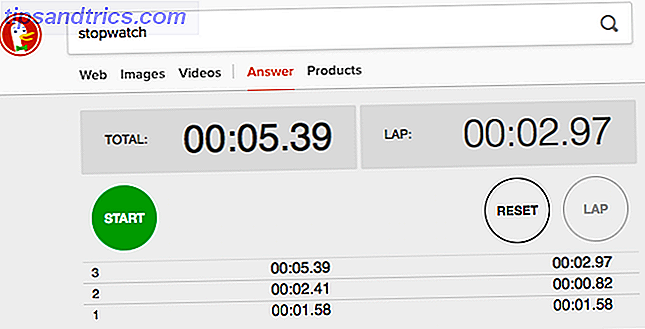

![Lezioni di vita schifose: 13 hacker non etici da non provare. Mai. [Weird & Wonderful Web]](https://www.tipsandtrics.com/img/internet/453/loathsome-life-lessons.png)